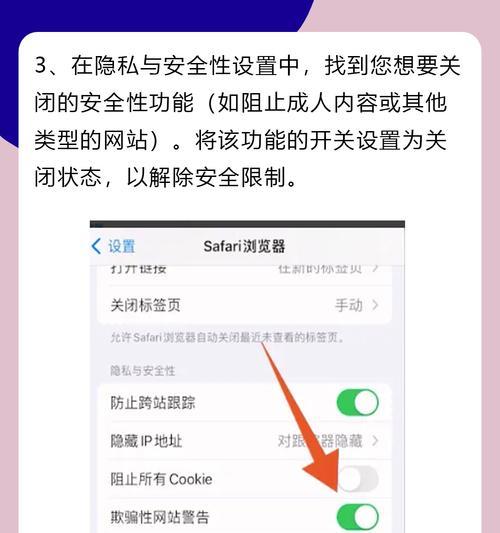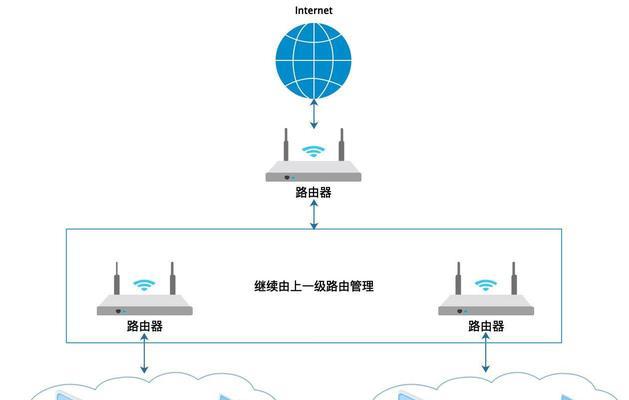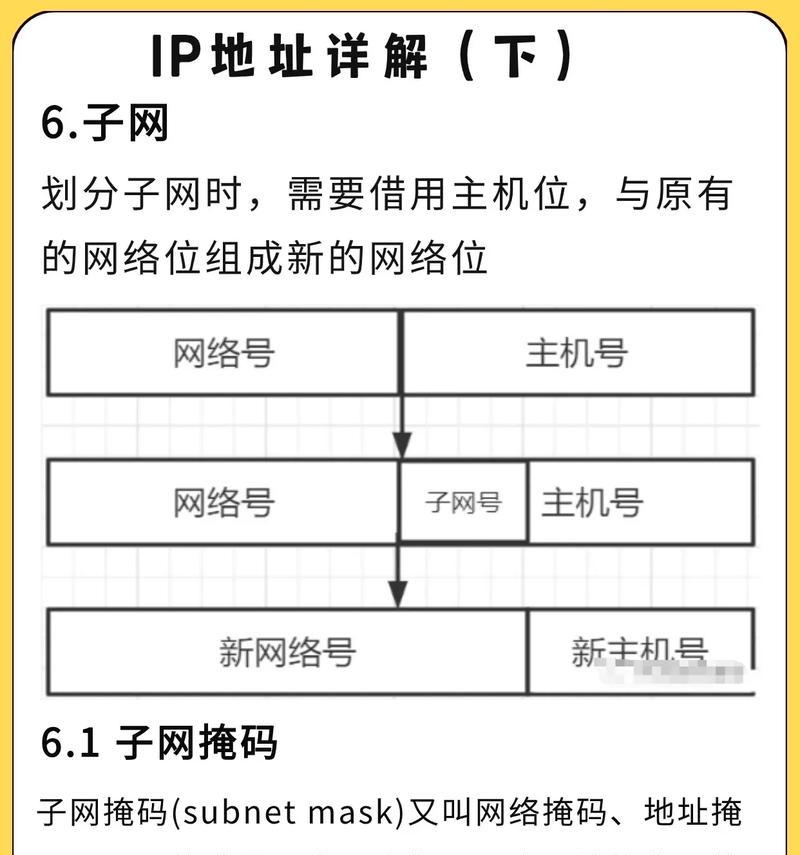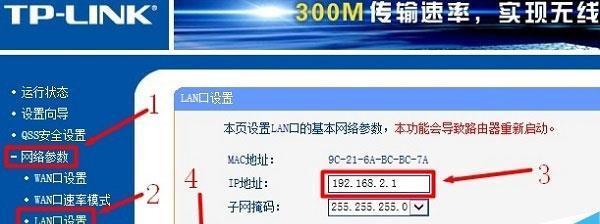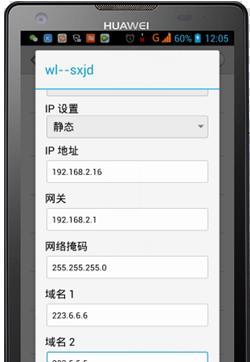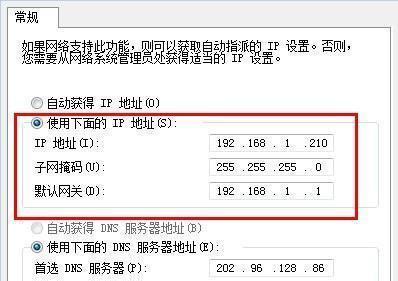如何使用cmd命令查看局域网ip地址?
游客 2025-03-29 17:15 分类:电脑技巧 32
在当今的数字世界中,局域网IP地址对于网络管理至关重要。了解如何使用cmd(命令提示符)查看局域网内的IP地址,可以帮助网络管理员或用户轻松地进行网络诊断和故障排除。接下来,让我们深入探讨如何通过Windows系统中的命令行界面来实现这一目的。
1.cmd命令查看局域网IP地址的必要性
在进行网络维护和故障排查时,确定设备在局域网内的IP地址是基础步骤之一。使用cmd命令查看局域网IP地址不仅可以帮助你确认网络连接状态,还可以让你获取网络中其他设备的信息,这在管理大型网络环境时尤其重要。
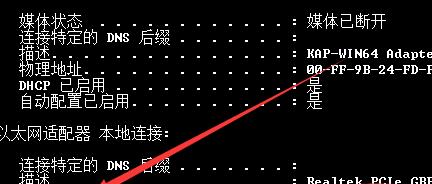
2.使用ipconfig命令查看本机IP地址
2.1打开命令提示符
我们需要打开Windows系统的命令提示符:
可以通过在搜索栏输入“cmd”或者“命令提示符”,然后选择相应的程序打开。
或者按下`Win+R`键打开运行对话框,输入`cmd`后按回车键。
2.2输入ipconfig命令
在打开的命令提示符窗口中,输入`ipconfig`,然后按回车键。此时,你会看到当前设备的网络配置信息。
2.3查找IP地址
在显示的信息中,找到与你正在使用的网络适配器相关的部分。“IPv4地址”后面跟着的就是你的设备在局域网内的IP地址。

3.查看局域网内其他设备IP地址
如果你想查看局域网内的其他设备IP地址,你需要使用一些特定的工具或命令,例如使用`arp-scan`工具。但是,使用`arp-scan`通常需要管理员权限,并且可能不在所有计算机上默认安装。
3.1安装arp-scan工具
如果你的系统尚未安装`arp-scan`,你需要先下载并安装它。从官方网站下载`arp-scan`工具后,通常可以通过命令提示符安装。
3.2使用arp-scan查看其他设备
安装`arp-scan`之后,可以在命令提示符中输入如下命令来查看局域网内的所有设备:
```shell
arp-scan-l
```
执行此命令后,它会列出所有活跃的设备及其IP地址。需要注意的是,不同的网络环境和权限设置可能会影响扫描结果。

4.常见问题与解决方案
4.1为什么我的设备无法获取IP地址?
如果遇到这种情况,首先确保你的设备已经正确连接到网络,并且无线或以太网适配器设置是自动获取IP地址的。如果问题依旧存在,可能需要重启路由器或检查是否有IP地址冲突。
4.2如何解决arp-scan显示无权限的问题?
`arp-scan`命令需要管理员权限才能运行。如果你遇到权限问题,可以尝试以管理员身份运行命令提示符。在搜索栏输入“cmd”,右键点击“以管理员身份运行”。
5.实用技巧
5.1使用ipconfig命令查看DNS和默认网关
除了查看IP地址,`ipconfig`命令还可以帮助你获取DNS服务器地址和默认网关地址。这对于网络故障排查非常有用。
5.2利用ping命令测试网络连接
在确定了IP地址后,你可以使用`ping`命令来测试与该IP地址的设备之间的网络连接是否正常。例如:
```shell
ping[目标IP地址]
```
如果目标IP地址响应了ping请求,则说明网络连接是正常的。
6.结语
通过本篇文章的介绍,你现在应该已经掌握了如何使用cmd命令在Windows系统中查看局域网内的IP地址。无论是对自己的设备进行网络配置,还是在局域网内进行故障排查,这些技巧都将大有帮助。实践中,如果遇到任何问题,不要忘记参考相关的帮助文档和在线资源。综合以上,通过实践与学习,相信你很快就能成为管理自己网络环境的高手。
版权声明:本文内容由互联网用户自发贡献,该文观点仅代表作者本人。本站仅提供信息存储空间服务,不拥有所有权,不承担相关法律责任。如发现本站有涉嫌抄袭侵权/违法违规的内容, 请发送邮件至 3561739510@qq.com 举报,一经查实,本站将立刻删除。!
- 最新文章
-
- 如何使用cmd命令查看局域网ip地址?
- 电脑图标放大后如何恢复原状?电脑图标放大后如何快速恢复?
- win10专业版和企业版哪个好用?哪个更适合企业用户?
- 笔记本电脑膜贴纸怎么贴?贴纸时需要注意哪些事项?
- 笔记本电脑屏幕不亮怎么办?有哪些可能的原因?
- 华为root权限开启的条件是什么?如何正确开启华为root权限?
- 如何使用cmd命令查看电脑IP地址?
- 谷歌浏览器无法打开怎么办?如何快速解决?
- 如何使用命令行刷新ip地址?
- word中表格段落设置的具体位置是什么?
- 如何使用ip跟踪命令cmd?ip跟踪命令cmd的正确使用方法是什么?
- 如何通过命令查看服务器ip地址?有哪些方法?
- 如何在Win11中进行滚动截屏?
- win11截图快捷键是什么?如何快速捕捉屏幕?
- win10系统如何进行优化?优化后系统性能有何提升?
- 热门文章
-
- 电脑屏幕出现闪屏是什么原因?如何解决?
- 拍照时手机影子影响画面怎么办?有哪些避免技巧?
- 笔记本电脑膜贴纸怎么贴?贴纸时需要注意哪些事项?
- 如何使用ip跟踪命令cmd?ip跟踪命令cmd的正确使用方法是什么?
- 电脑软件图标如何更换位置?
- win10系统如何进行优化?优化后系统性能有何提升?
- 华为root权限开启的条件是什么?如何正确开启华为root权限?
- 修改开机密码需要几步?修改开机密码后如何验证?
- 苹果手机在抖音如何拍照录音?
- 电脑图标放大后如何恢复原状?电脑图标放大后如何快速恢复?
- 如何使用cmd命令查看电脑IP地址?
- 手机拍照时如何遮挡屏幕画面?隐私保护技巧有哪些?
- 苹果手机拍照水印如何去除?有无简单方法?
- 如何通过命令查看服务器ip地址?有哪些方法?
- 如何使用cmd命令查看局域网ip地址?
- 热评文章
-
- 命运游戏手机版怎么下载?常见问题有哪些解决方法?
- 乐都热血三国战华容道怎么玩?游戏策略和常见问题解答?
- 免费的单机游戏哪里找?如何下载安装?
- 李元芳出装铭文怎么搭配?最佳出装铭文组合是什么?
- 客户端游戏热门排行榜怎么查看?最新排行有哪些变化?
- 热血传奇战场任务怎么做?常见问题有哪些解决方法?
- lol船长出装怎么选择?船长的最佳装备搭配是什么?
- 火影手游新副本秘境怎么玩?有哪些常见问题解答?
- 我的世界存档备份失败怎么办?备份步骤和常见问题解答
- 英雄联盟手游日服公测什么时候开始?如何参与公测?
- 飚车世界赛车游戏怎么玩?新手入门常见问题解答?
- 暗黑元首辛德拉技能特点是什么?如何在游戏中有效对抗?
- 今天新开传奇怎么玩?游戏特点和常见问题解答?
- 魔力宝贝宠物排行怎么查看?宠物属性和能力如何比较?
- 浩方对战平台有哪些优点和缺点?
- 热门tag
- 标签列表
- 友情链接